excel拖动排列步骤如下:1.我在EXCEL中输入以下数字,如图:2.现在我要想复制“1”,则拖动单元格A1,但此该你会发现,在下拖动下方有个方框,如图:3.上步出现的情况便是以顺序的方式出现,但你只需要点动那个右下方的方框,选择“复制单元格”即可......
excel 一列变多列技巧法
Excel教程
2021-10-11 10:33:17
excel 一列变多列,我们也经常是碰到的。比如下面这个excel 一列变多列的例子:将A列一列变为B:E五行四列的效果。
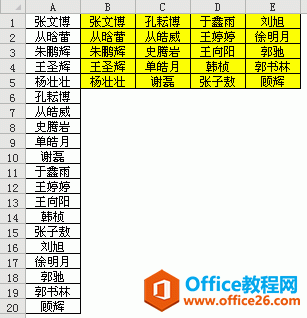
通过函数公式可以完成一列变多列的效果,但对于函数公式不熟悉的,估计难度不小。
本文重在使用一个简单的技巧:单元格引用,实现excel 一列变多列。
下面是具体的excel 一列变多列的操作步骤。
1.在B1单元格输入:=A6,右拉复制公式至D1。
解释:excel 一列变多列,在这个实例中对应的就是A1:A20一列变为五行四列。因为一列(A1:A5)是五行,那么第二列数据就是(A6:A10),第三列数据就是(A11:A15),第四列数据就是(A16:A20)。
有了上面这个思路,因此我们在B1单元格引用A6单元格。当右拉复制公式时,C1单元格就是引用B6单元格,B6没有数据,所以是0。
右拉的思路就是引用左边的单元格。
2.选择B1:D1,下拉复制到D20。
此时,效果出来的,可以看到,有些单元格有数据,有些单元格是0。
3.选择B1:D5区域,复制,选择性粘贴,粘贴为值。这样数据就固定下来了。选择B6:D20区域,将这部分多余的行列数据删除。
至此,整个excel 一列变多列的效果就做完了。
标签: excel一列变多列
相关文章
